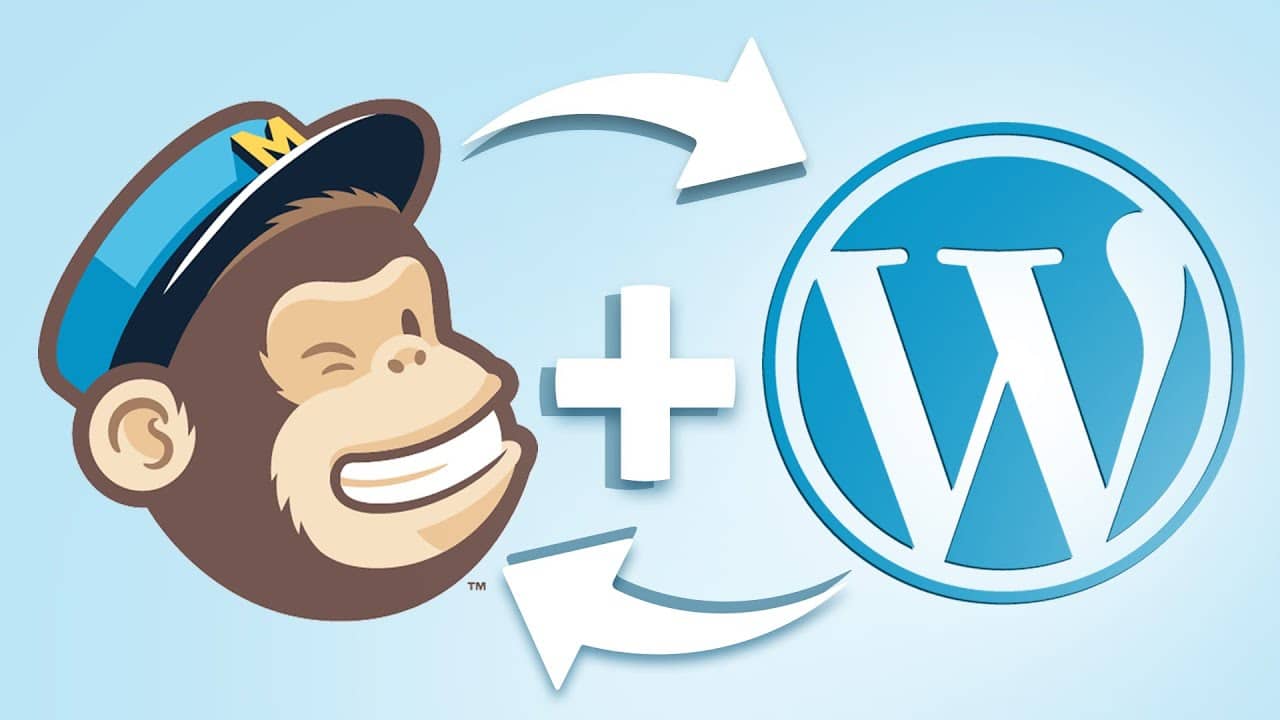Het integreren van Mailchimp met je WordPress-site kan je e-mailmarketinginspanningen aanzienlijk verbeteren, waardoor je effectief je publiek kunt bereiken en betrekken. In deze gids begeleiden we je stap voor stap bij het naadloos verbinden van Mailchimp met WordPress, zodat je optimaal gebruik kunt maken van dit krachtige e-mailmarketingtool.
Waarom Mailchimp integreren met WordPress?
Mailchimp is een populaire e-mailmarketingdienst die een reeks functies biedt om bedrijven te helpen hun publiek te laten groeien en sterke klantrelaties op te bouwen. Door Mailchimp te integreren met je WordPress-site, kun je:
- Nieuwe abonnees automatisch synchroniseren naar je mailinglijst.
- Gerichte e-mailcampagnes maken.
- De prestaties van je e-mailmarketinginspanningen volgen.
- De gebruikerservaring verbeteren met gepersonaliseerde e-mailinhoud.
Beginnen met de integratie van Mailchimp en WordPress
Stap 1: Meld je aan voor Mailchimp
Als je nog geen Mailchimp-account hebt, meld je dan aan voor een account. Het is gratis om te starten, en je kunt upgraden naar een betaald plan naarmate je behoeften groeien.
Stap 2: Installeer en activeer een Mailchimp-plugin
Om Mailchimp met WordPress te integreren, moet je een Mailchimp-plugin installeren. We raden de plugin “Mailchimp voor WordPress” aan vanwege de gebruiksvriendelijkheid en robuuste functies.
- Ga naar je WordPress-dashboard.
- Navigeer naar Plugins > Nieuwe toevoegen.
- Zoek naar “Mailchimp voor WordPress”.
- Klik op Nu installeren en vervolgens op Activeren.
Stap 3: Verbind je Mailchimp-account
Na het activeren van de plugin, moet je deze verbinden met je Mailchimp-account.
- Ga naar MC4WP > Mailchimp in je WordPress-dashboard.
- Voer je Mailchimp API-sleutel in. Deze kun je vinden in je Mailchimp-account onder Account > Extra > API-sleutels.
- Klik op Wijzigingen opslaan.
Stap 4: Maak en voeg inschrijfformulieren in
Nu je account is verbonden, kun je inschrijfformulieren maken en deze op je WordPress-site invoegen.
- Ga naar MC4WP > Formulier in je WordPress-dashboard.
- Pas de formuliervelden en het ontwerp aan.
- Kopieer de gegeven shortcode.
- Plak de shortcode in een post, pagina of widget waar je het formulier wilt laten verschijnen.
Stap 5: Configureer de Mailchimp-instellingen
Stel je Mailchimp-instellingen in om ervoor te zorgen dat je e-mailmarketinginspanningen geoptimaliseerd zijn.
- Formulierinstellingen: Pas het gedrag van het formulier aan, zoals het doorsturen van abonnees naar een bedankpagina.
- E-mailmeldingen: Stel e-mailmeldingen in voor nieuwe aanmeldingen.
- Audience-instellingen: Beheer je publiekslijsten en segmentatie.
Geavanceerde tips voor Mailchimp en WordPress-integratie
- Geautomatiseerde campagnes: Stel geautomatiseerde e-mailcampagnes in om nieuwe abonnees welkom te heten of op recente aankopen te reageren.
- Integratie met e-commerce: Als je een online winkel hebt, integreer Mailchimp met je WooCommerce of Easy Digital Downloads-winkel om gerichte productaanbevelingen en follow-ups te sturen.
- Analyse en rapportage: Maak gebruik van de analysetools van Mailchimp om de prestaties van je e-mailcampagnes te volgen en op gegevens gebaseerde beslissingen te nemen.
Conclusie
Het integreren van Mailchimp met je WordPress-site kan je e-mailmarketingstrategie naar een hoger niveau tillen en je helpen om in contact te komen met je publiek op betekenisvolle manieren. Door de stappen in deze gids te volgen, ben je goed op weg om het volledige potentieel van Mailchimp voor je bedrijf te benutten.
Voor meer deskundige tips en ondersteuning, neem gerust contact op met het CodiCo-team. Wij helpen je graag om de prestaties van je website te maximaliseren en je marketingdoelen te bereiken.
 Subscribe
Subscribe